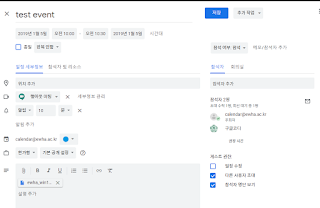▶ Google 캘린더 매뉴얼 : https://goo.gl/MXe424
▶ Google G Suite 캘린더 매뉴얼(CSC-M05) 업데이트
▶ [팁] Google 행아웃 3종세트 음소거 방법 및 업데이트&활용방법
▶ [매뉴얼] Google G Suite 행아웃 매뉴얼(CSC-M11) 업데이트
▶ Google hangout Meet 의 편리한 회의 코드 기능
▶ 구글 행아웃으로 구현한 영상회의시스템
크롬 브라우저만으로 값비싼 화상회의시스템을 대체할 수 있고, 기존 G Suite for Education 사용자는 무료로 학교에서 사용할 수 있습니다. 가끔씩 유료로 제공되는 서비스들과 품질에 대한 비교는 무의미하다고 생각합니다. 자기 목적에 맞는 서비스를 잘 선택해서 사용하는 것이 중요하고, 무료로 사용할 수 있는 데 약간의 화질 개선을 위해서 비싼 비용을 매년 지급하면서 사용할 케이스가 많지 않을 거 같습니다.
화상회의는 자신의 얼굴을 보여주는 것이 아닙니다. 공유하는 사람이 자신이 발표하는 영상을 공유하기 위한 목적으로 사용하세요. 가끔씩 회의에서 첨부파일을 함께 이용하면 편리한 경우가 있습니다. 캘린더 이벤트에 간단한 첨부파일을 등록하고 해당 파일을 확인하면 편리한 경우를 위하여 행아웃 미트에서 첨부파일도 함께 이용할 수 있도록 제공합니다.
이벤트 생성자는 필요한 첨부파일을 캘린더 이벤트에 함께 등록하여 회의 참가자를 초대(Invite)합니다. 회의시간에 첨부파일 확인 간단하게 해당 Meet화면에서 이용할 수 있습니다.
해당 이벤트의 Meet화면 좌측 상단에 해당 파일을 볼 수 있습니다.
Meet 회의시 이용방법은 다음과 같습니다.